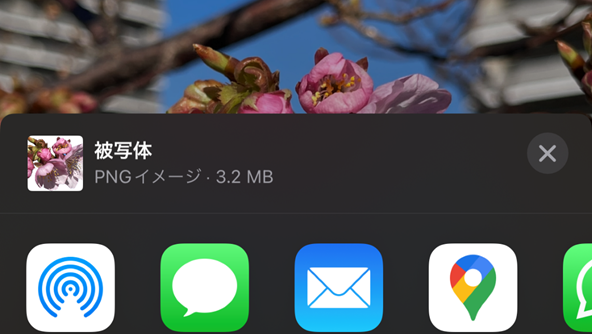背景からの対象物の抜き出し機能は A12 Bionic以降を搭載したiPhone( XS、XS Max、XR 以降)で利用できます。写真画像の中から対象物を選んでタップする簡単操作できれいに抜き出せました。
背景からの対象物の抜き出し
画像から対象物を抜き出したり、背景を削除して対象物だけにすることができます。写真アプリ、スクリーンショット、クイックルック、Safariなどで使えます22。
22. A12 Bionic以降を搭載したiPhoneで利用できます。
https://www.apple.com/jp/ios/ios-16/features/
操作手順
昨年iPhone12promaxで撮影したビルの谷間に咲く河津桜の写真画像を使って「背景からの対象物の抜き出し」機能を試しました。
被写体の切り抜きはiPhoneまかせの自動処理です。タップ操作のみで切り抜き画像が得られます。
きれいな切り抜き画像を得るには、背景がすっきりした写真(今回の写真は背景が青空)が良いです。
(1)切り抜きしたい部分(今回の画像では中央部分の桜の花)を長押しするとメニューが現れます。
・切り抜く画像の輪郭部分が白抜きで強調されたアニメーションで表示されます。
・「コピー | 共有…」のメニューが表示されます。
(2)「 共有…」をタップすると画面下からクイックアクションメニューが出てきます。
・「画像を保存」を選択すると背景が透ける「透過PNG」としてカメラロールに新規保存
・「コピー」を選択すると他のアプリに画像データをペーストできます。
(3)メールの新規メッセージに切り取った画像をペーストしてみました。

※この画像は5コマ撮影したアニメーションPNG(webp)なのでぎごちないですが、iPhoneの表示は流れるようにスムーズです。
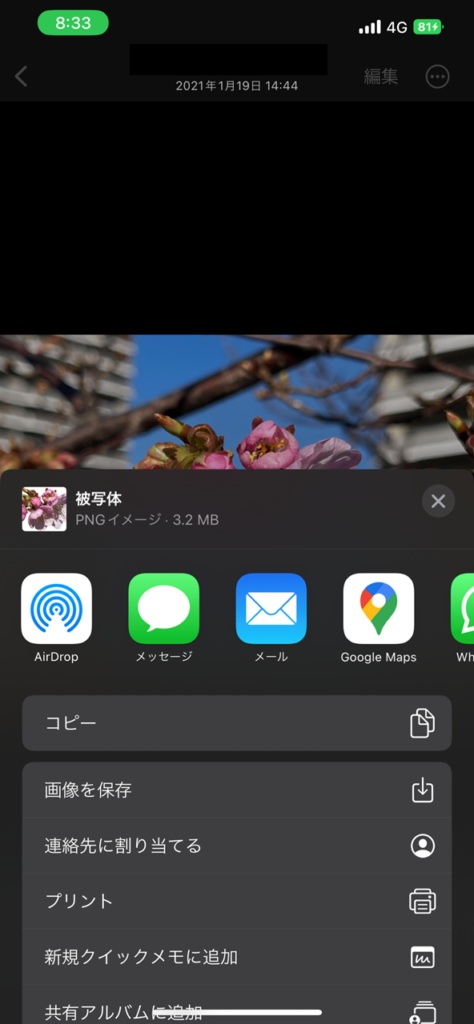
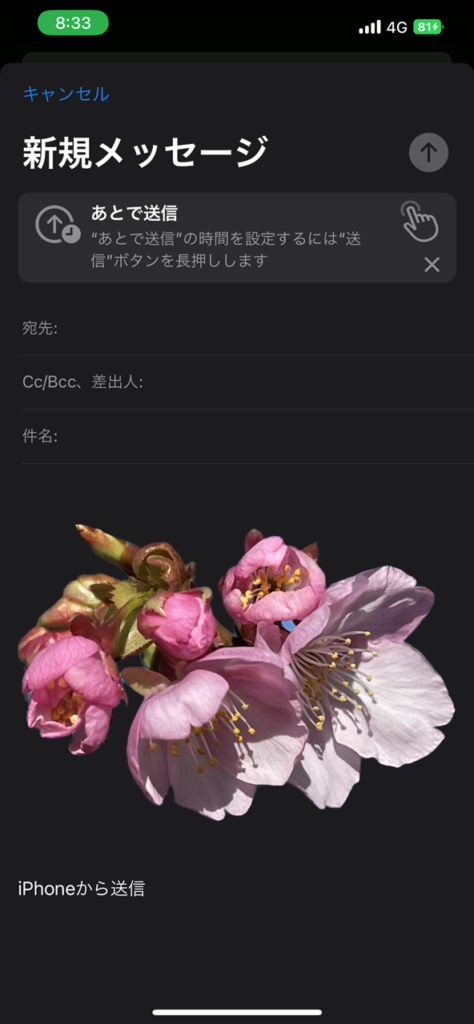
あわせて読みたい


WebP形式のアニメーション画像ファイルの作成と動作確認(WordPress + SWELL)
WebPは画像サイズを縮小できる画像形式としてブログ等で利用されます。このWebP形式でアニメーション再生できる画像ファイルの作成とブラウザで動作確認した際のメモで...